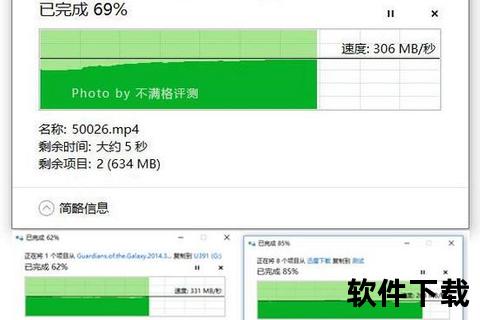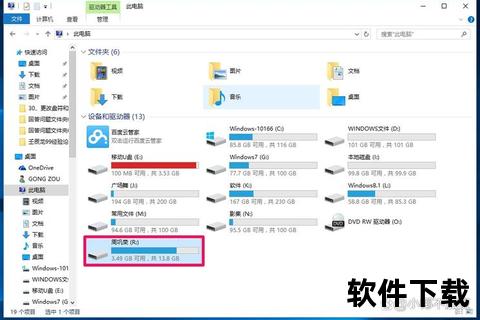在数字化浪潮的推动下,U盘作为便携存储的核心工具,已成为工作与生活中不可或缺的伙伴。如何高效利用U盘实现数据的安全存储与快速传输?本文将深度解析操作技巧,并围绕相关工具软件的功能特性展开,助您解锁U盘使用的进阶指南。
一、U盘高效存储的核心技巧
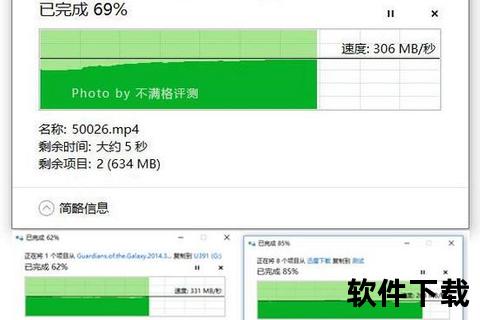
1. 文件分类与存储优化
通过建立清晰的文件夹层级(如按文档、图片、视频分类),可大幅提升检索效率。建议采用“项目名称+日期”的命名规则,例如“2025年度报告_0330”,便于追溯文件版本。对于大容量U盘(≥64GB),可分区管理:系统备份区、常用文件区、临时传输区,避免数据混杂。
2. 存储空间动态管理
定期清理冗余文件:使用工具如CCleaner或系统自带的磁盘清理功能,识别并删除重复文件。
压缩大文件:针对视频或设计稿,推荐7-Zip或WinRAR进行无损压缩,节省空间。
3. 备份策略双保险
采用“本地+云端”双重备份模式。例如,使用Disksync软件设置每日增量备份至U盘,同时通过Google Drive自动同步关键文件。避免单一存储设备故障导致数据丢失风险。
二、数据传输效率提升指南
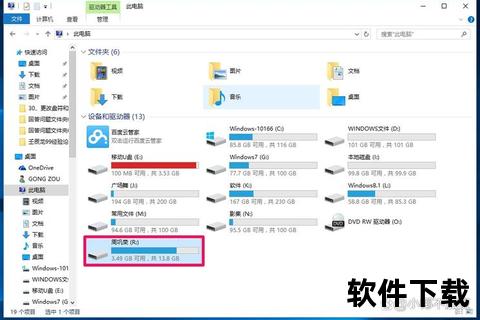
1. 高速传输操作步骤
1. 硬件准备:选用USB 3.0及以上接口的U盘(如SanDisk Extreme Pro),理论传输速度可达420MB/s。
2. 批量传输技巧:
按住Ctrl键多选文件,或使用Shift键连续选取。
启用Teracopy等专业工具,支持断点续传与错误校验。
3. 跨设备传输:通过OTG功能连接手机与U盘,实现照片/文档的快速导出(需手机支持USB Host模式)。
2. 系统级优化方案
文件系统选择:Windows环境优先使用NTFS格式(支持单文件>4GB),Mac用户建议exFAT以兼容跨平台。
禁用索引服务:在U盘属性中取消“允许索引此驱动器”,减少后台资源占用。
三、安全防护:构建数据防火墙
1. 加密与权限管理
软件加密:使用VeraCrypt创建加密容器,将敏感文件存入虚拟磁盘,访问需输入密码。
硬件加密U盘:如Kingston DataTraveler Vault Privacy 3.0,支持AES 256位加密与自毁机制。
2. 病毒防御策略
实时防护:安装USBGuard等工具,监控U盘插入行为,自动扫描恶意软件。
写保护开关:部分U盘配备物理锁定键,禁止写入以防病毒植入。
3. 应急恢复方案
若误删文件,可使用Recuva或SuperRecovery软件恢复。注意:恢复前避免向U盘写入新数据,以提高成功率。
四、专业工具软件推荐与使用
1. 启动盘制作工具
Rufus(适用Windows):
下载流程:访问官网rufus.ie下载最新版(当前版本4.4)→ 插入U盘→选择ISO镜像→设置分区类型为GPT(UEFI模式)→点击“开始”。
优势:支持Linux/Windows双系统制作,耗时仅5-10分钟。
老毛桃WinPE(中文用户友好):
特色功能:内置分区工具、数据恢复模块,适合系统崩溃时的紧急修复。
2. 数据管理工具
FreeFileSync:可视化对比U盘与电脑文件差异,一键同步更新。
U盘文件复制专家(UCopier):自动备份插入设备中的指定文件类型,支持按日期归档。
五、用户评价与未来趋势
用户反馈:
正面评价中,Rufus因其简洁界面与高兼容性获评“装机神器”,87%用户表示会重复使用。
部分用户指出加密软件存在学习门槛,建议开发一键加密功能。
技术展望:
无线化:未来U盘或集成Wi-Fi 6E模块,实现无接触传输(如Kingston Wi-Drive原型机)。
智能识别:AI算法预判用户存储需求,自动分类并压缩文件。
掌握U盘的高效使用技巧,不仅能提升工作效率,更是数据安全的重要保障。从文件管理到加密防护,从工具选择到未来趋势,本文通过系统化解析,为您呈现了一套完整的U盘操作指南。随着技术进步,U盘的功能边界将持续扩展,但核心逻辑——便捷性与安全性的平衡——始终是用户体验的基石。